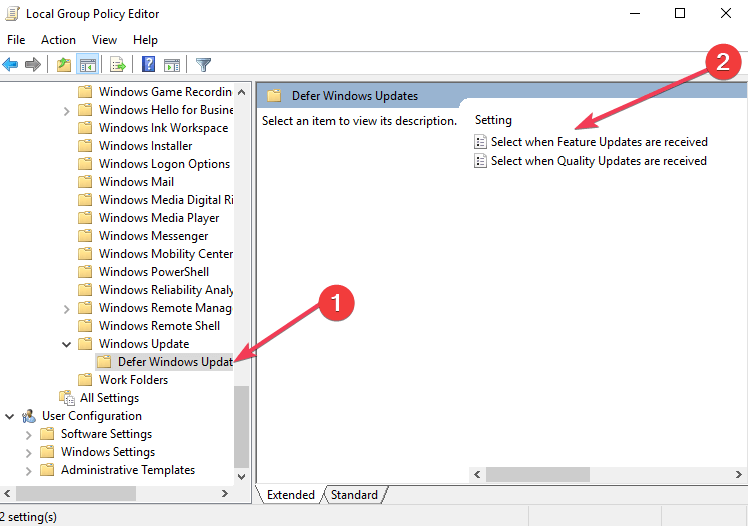Come bloccare l’installazione di Windows 10 v1903 sul tuo PC
Per risolvere vari problemi del PC, consigliamo DriverFix: questo software manterrà i driver attivi e funzionanti, proteggendoti così da errori comuni del computer e guasti hardware. Controlla ora tutti i tuoi driver in 3 semplici passaggi:
- Scarica DriverFix (file di download verificato).
- Fare clic su Avvia scansione per trovare tutti i driver problematici.
- Fare clic su Aggiorna driver per ottenere nuove versioni ed evitare malfunzionamenti del sistema.
- DriverFix è stato scaricato da 503.476 lettori questo mese.
Microsoft ha deciso di rilasciare Windows 10 versione 1903 al grande pubblico a maggio in modo da offrire una fase di anteprima più lunga ai produttori di software e PC OEM.
Ciò darà loro più tempo per testare il proprio hardware e rilevare potenziali conflitti nella prossima versione del sistema operativo.
L’aggiornamento di Windows 10 di maggio 2019 è unico nel senso che può contrassegnare i sistemi con conflitti software e hardware con l’aiuto di algoritmi di apprendimento automatico.
Gli utenti di Windows 10 ora sono interessati a bloccare / ritardare l’aggiornamento di maggio 2019 considerando i problemi causati dai precedenti aggiornamenti delle funzionalità.
Esistono tre modi per ritardare o bloccare l’aggiornamento di Windows 10 di maggio 2019. Li elencheremo di seguito.
Come ritardare l’installazione dell’aggiornamento di Windows 10 di maggio 2019
1 Blocca Windows 10 v1903 su PC Windows 10 Home
È possibile abilitare una connessione a consumo per bloccare l’aggiornamento di Windows 10 di maggio 2019. Questa opzione è stata progettata per gli utenti di Windows 10 che hanno una larghezza di banda limitata su base mensile.
È possibile evitare di installare file di aggiornamento di grandi dimensioni abilitando la connessione a consumo. Ecco i passaggi da seguire:
- Vai su Start> Impostazioni> Rete e Internet e seleziona Ethernet o WiFi in base al tipo di connessione.
- Fare clic sul nome della connessione Internet.
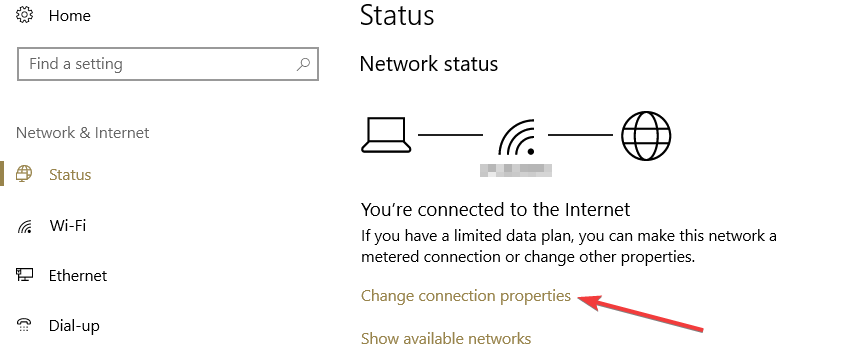
- Vai alla sezione Connessione a consumo e fai clic per attivare l’ opzione Imposta come connessione a consumo.
2 Blocca Windows 10 v1903 su PC Windows 10 Pro
Microsoft offre agli utenti di Windows 10 Pro più opzioni per sospendere o rinviare gli aggiornamenti. È possibile utilizzare l’opzione Sospendi aggiornamenti per sospendere gli aggiornamenti per un periodo di 35 giorni.
Fare clic su Start> Impostazioni> Aggiornamento e sicurezza> Windows Update> Opzioni avanzate.
L’opzione “Quando vengono installati gli aggiornamenti” consente di posticipare gli aggiornamenti anche per più di 35 giorni.
Sono disponibili due opzioni: Canale semestrale e Canale semestrale (mirato). Il primo si occupa degli aggiornamenti testati e pronti per il rilascio e il secondo si occupa degli aggiornamenti delle funzionalità.
- Scegli il canale predefinito “Canale semestrale (mirato)”.
- Fare clic sul menu a discesa successivo e scegliere da 1 a 365 giorni per rinviare il successivo aggiornamento delle funzionalità.
3 Utilizzare l’Editor criteri di gruppo
Gli utenti di Windows 10 Pro possono scegliere una data di inizio per rinviare gli aggiornamenti utilizzando l’Editor criteri di gruppo.
- Abilita l’Editor criteri di gruppo, aprilo e vai a Configurazione computer> Modelli amministrativi> Componenti di Windows> Windows Update> Rinvia aggiornamenti
![Come bloccare l'installazione di Windows 10 v1903 sul tuo PC]()
- Vai a Seleziona quando vengono ricevuti build di anteprima e aggiornamenti delle funzionalità> fai clic su Abilitato.
- Seleziona una di queste opzioni Canale semestrale (mirato) o Canale semestrale e digita il numero di giorni desiderato fino a 365.
Ed è così che puoi rinviare l’aggiornamento di Windows 10 di maggio 2019.
Ricorda che le ultime versioni di Windows 10 racchiudono una miriade di nuove funzionalità e miglioramenti del sistema. Per evitare problemi tecnici inerenti a una nuova versione del sistema operativo, è necessario sospendere gli aggiornamenti per uno o due mesi.
Ciò darà a Microsoft abbastanza tempo per correggere eventuali problemi importanti che sono andati sotto il radar durante la fase di test.
STORIE CORRELATE DA VERIFICARE:
- Il processo di aggiornamento di Windows 10 causa un utilizzo elevato della CPU [FIX]
- Gli aggiornamenti di Windows 10 non vengono installati [6 semplici passaggi per risolvere il problema]